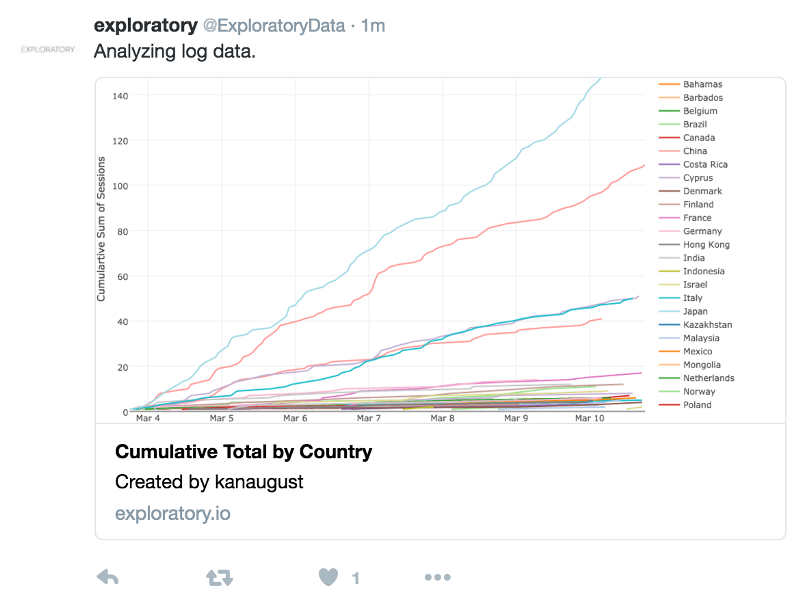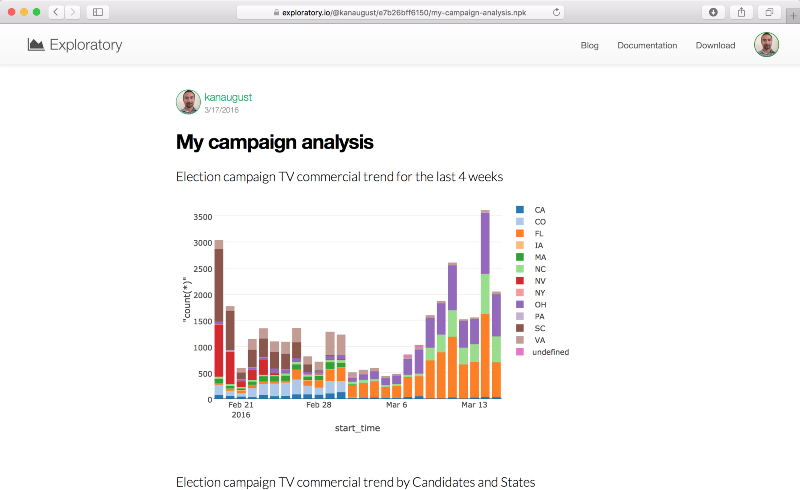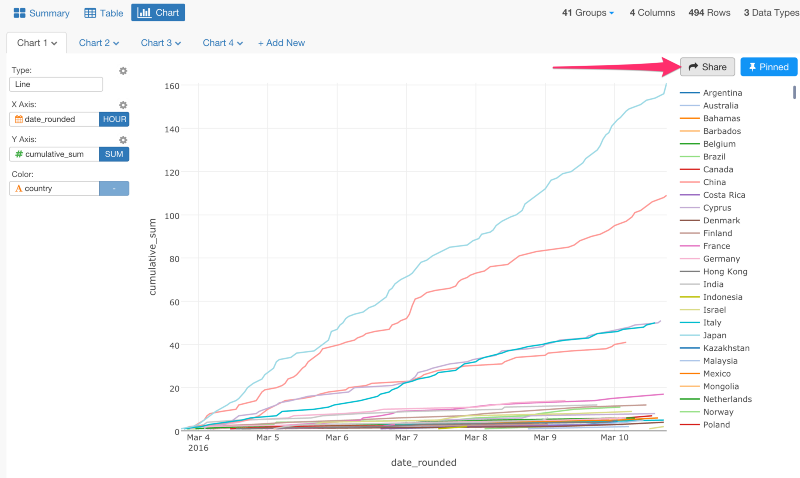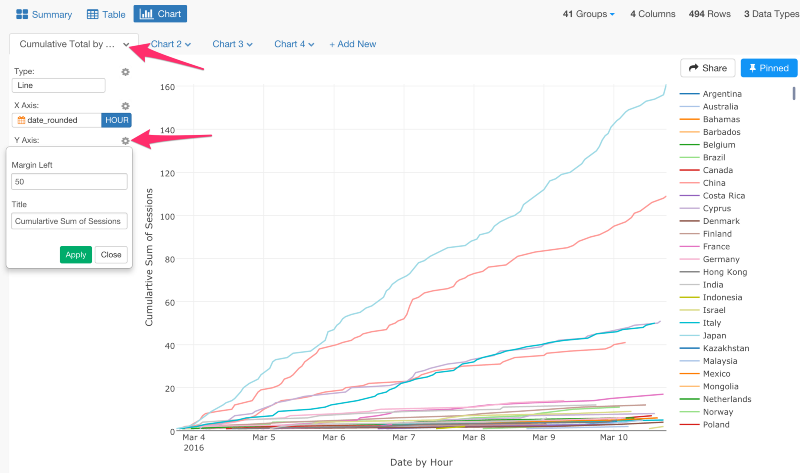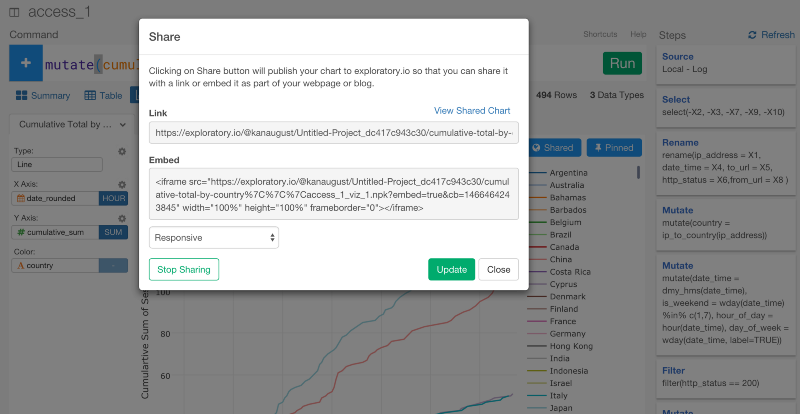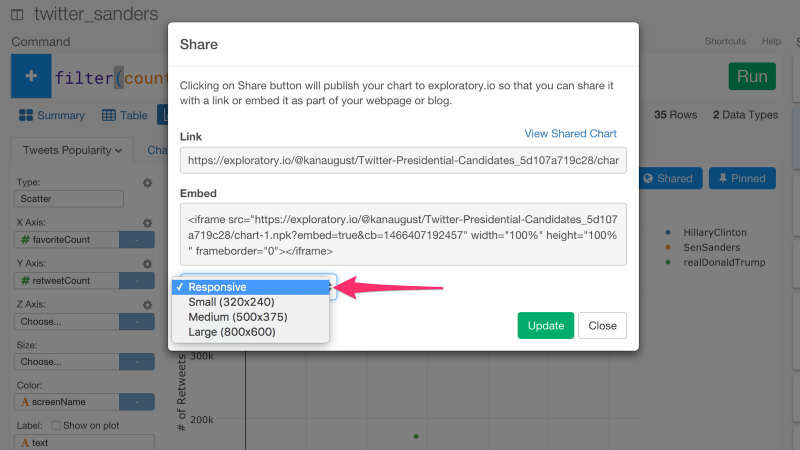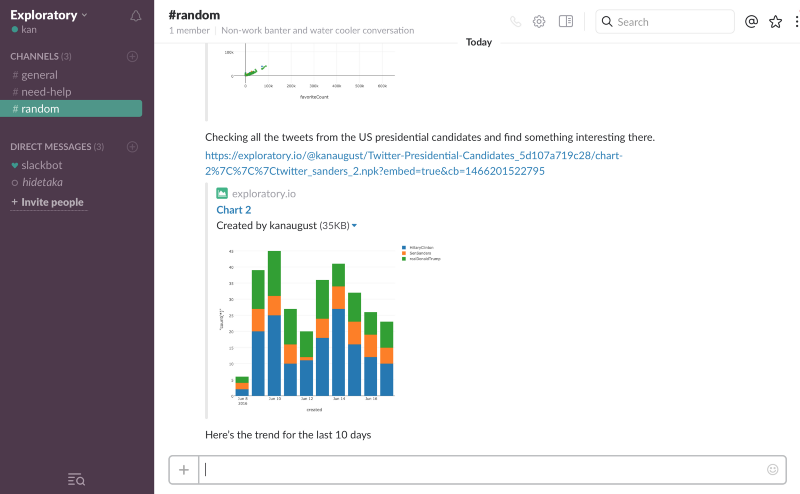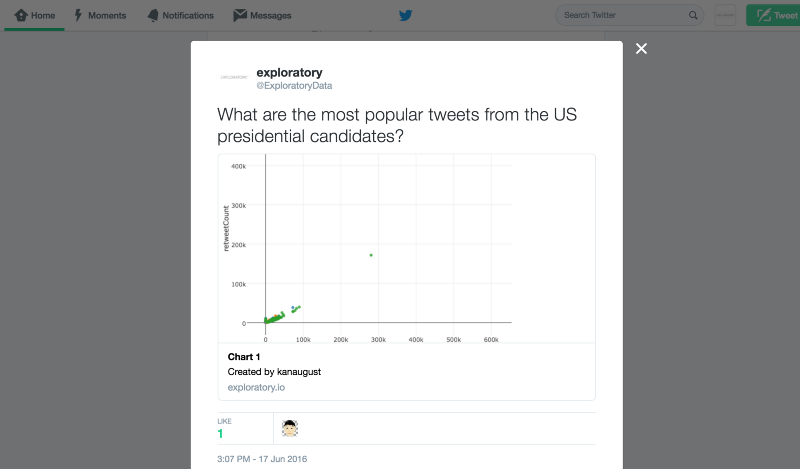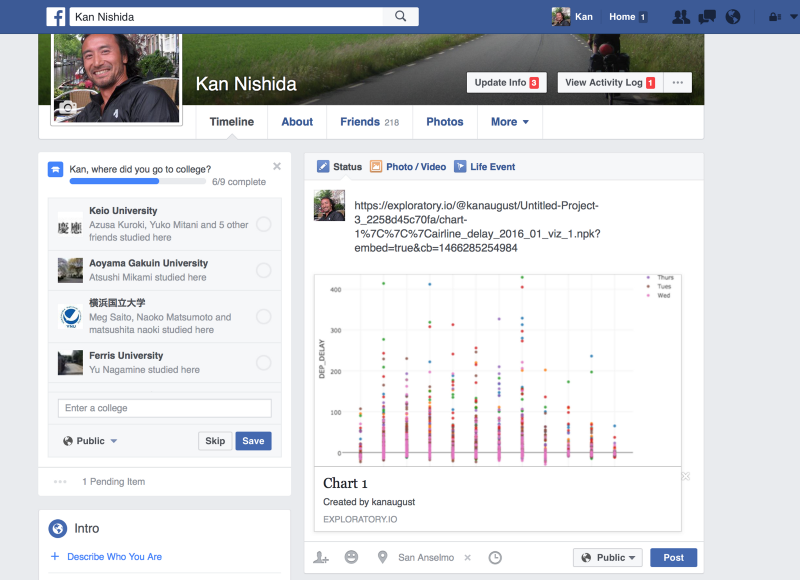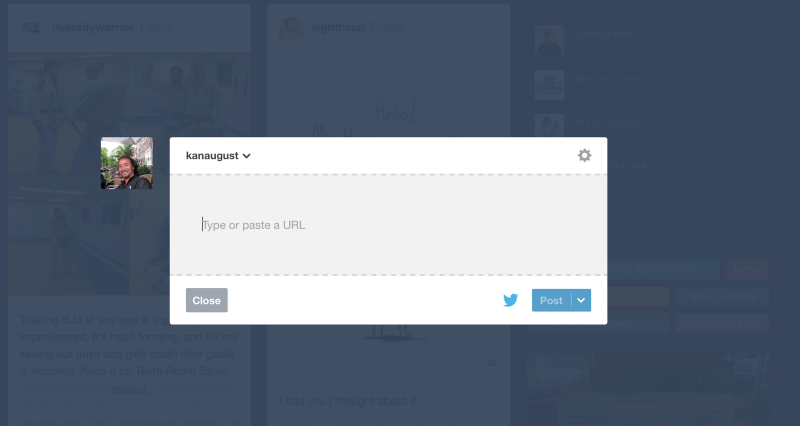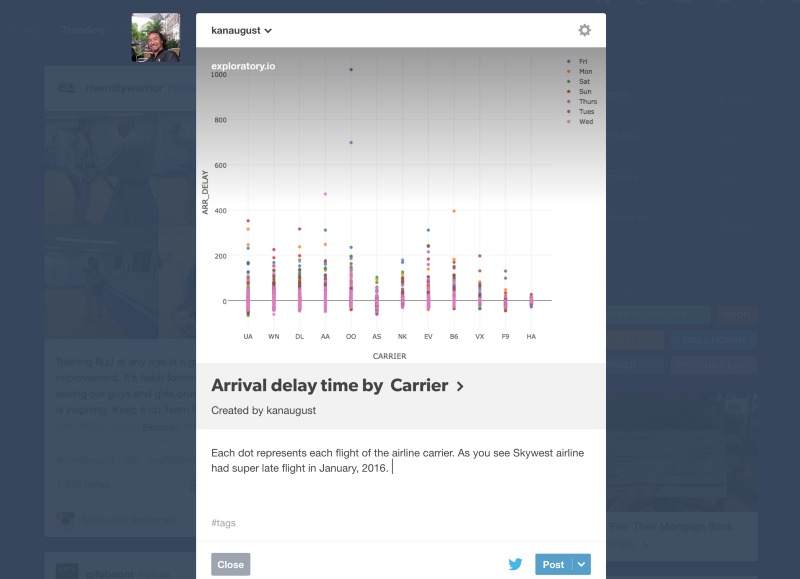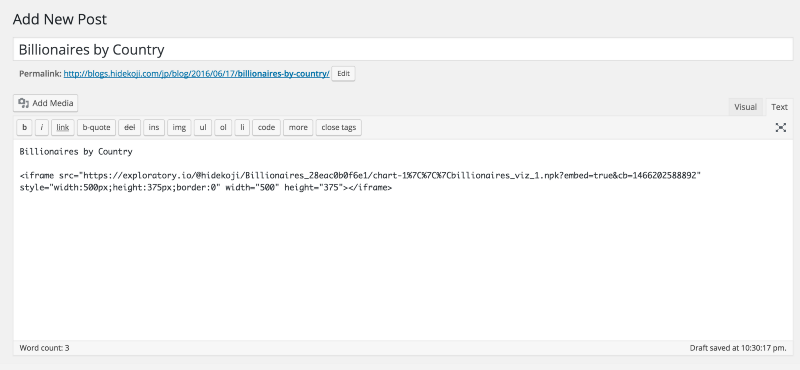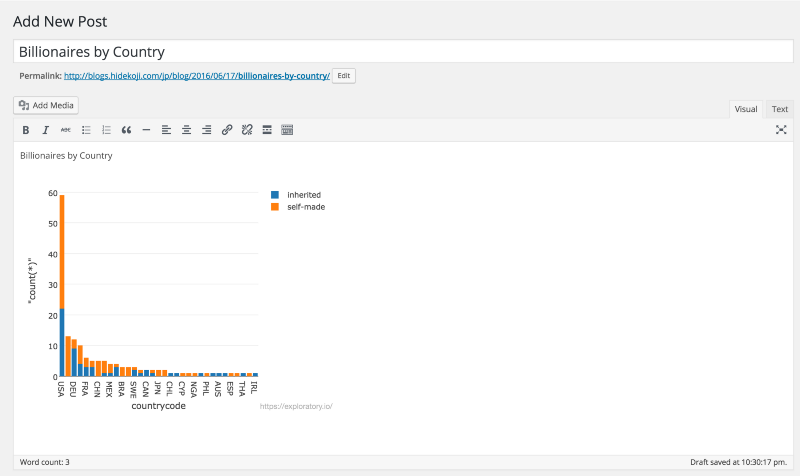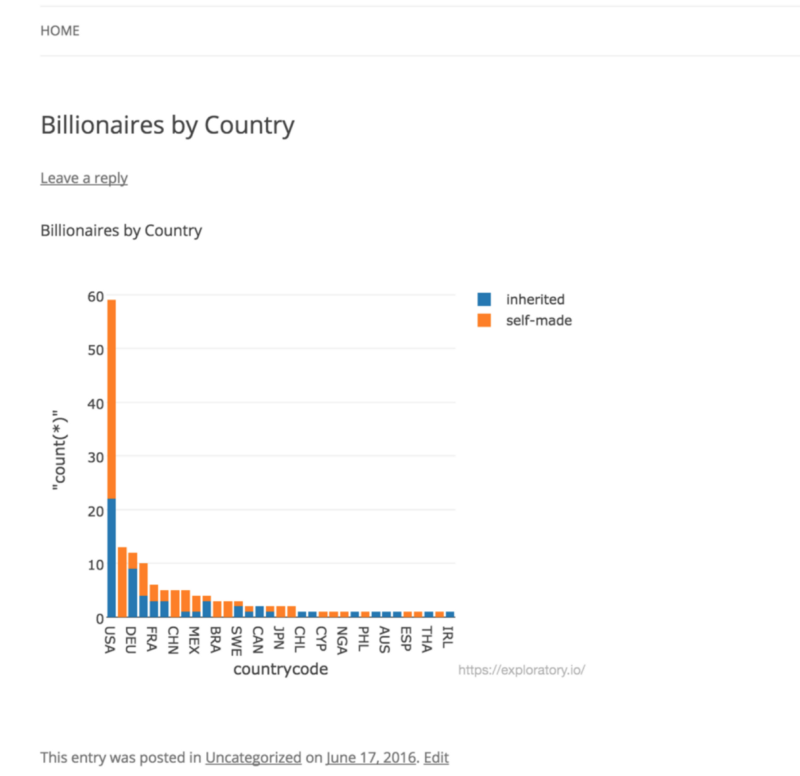どうやって、チャートを自分のウェブサイトやブログのページに組み込んでますか?
ぼくたちは、Exploratoryのユーザからこの質問をよくされます。Exploratoryには、自分のアナリシスを書くことができるNote機能があります。そこでは、チャートを埋め込んだり、Webで公開することもできます。しかし、このNoteは、Exploratoryのヘッダーなどが付いたままの、Exploratoryのウェブサイトにホストされているのです。
ユーザが本当にしたいことは、チャートをNoteを通してではなく、直接、ユーザ自身のWebページに組み込むことですよね。こういうわけで、Exploratoryは、チャート埋め込み機能を実装することに至りました。
チャートをシェアする
チャートをシェアするには、チャートの右側の‘Share’ボタンを押すだけです。かなり簡単ですよね?
シェアする前に、シェアされたチャートがディスカッションされやすいように適切なチャート名、タイトル、X軸、Y軸に設定することをオススメします。
チャートシェアのダイアログでは、‘Share’ボタンを押してください。このボタンを押すと、ユニークなURLを持ったチャートがexploratory.ioに公開されます。それが終わると、チャートのURLやチャートが埋め込まれたコードスニペットを見ることができます。
チャートの変更を更新する
例えば、公開しているチャートのデータやチャートの形に、変更があった場合、変更を反映させたいですよね。その場合は、公開された、チャートを更新するために、‘Update’ボタンを押してください。
チャートの公開をやめる
チャートの公開をやめたいときは、いつも‘Stop Sharing’ボタンを押してをください。
チャートのサイズを変更する
チャートを埋め込むときは、サイズは、デフォルトである、‘Responsive’のまま使うことをおすすめします。これは、スマホやタブレットなど複数のウインドウにも対応してます。それでも、特定のサイズにチャートを指定したいときは、ドロップダウンメニューからSmallやMediumやLargeサイズを選んでください。
Slackでシェアする
もし、あなたが、Exploratoryのように、チームメンバーとのコミュニケーションにSlackを使っているなら、チャートのURLをSlackにコピペして、チャートをSlackでシェアすることができます。チームメンバーはリンクをクリックして、ブラウザで開くこともできます。
チャートをTwitterにシェアする
チャートURLをコピーして、ツイートに貼り付けてください。投稿を見た人は、チャートをクリックして見ることもできます。
チャートをFacebookにシェアする
Facebookにチャートをシェアすることは、Twitterでシェアするのに似ています。チャートURLをコピーして、Facebookフィードに貼り付けてください。投稿を見た人は、チャートをクリックして見ることもできます。
チャートをTumblrでシェアする
Tumblrでも同様にできます。
チャートをWordpressでシェアする
世の中の6000万以上のウェブサイトは、Wordpressで作られています。そんなWordpressでも同様にすることができます。
ぼくは、よくこの機能をSlackでのチームコミュニケーションで使っています。わざわざチャートのスクリーンショットを撮って、貼り付けなくていいので、かなり便利です。他のメンバーは、定期的に、チャートの最新版を確認できるように、よくチャートのURLをPinして、特定のチャンネルに流したり、ブックマークしたりもしています。
興味を持っていただいた方、実際に触ってみたい方へ
Exploratoryはこちらからβ版の登録ができます。こちらがinviteを完了すると、ダウンロードできるようになります。
Exploratoryの日本ユーザー向けのFacebookグループを作ったのでよろしかったらどうぞ
ExploratoryのTwitterアカウントは、こちらです。
分析してほしいデータがある方や、データ分析のご依頼はhidetaka.koh@gmail.comまでどうぞ